【摘要】:Crystal Reports可以很容易地实现数据分组和排序,方便用户的阅读。如要将客户按国家进行分组,然后在每一组内按城市名首字母的顺序对客户排序,那么可以做如下操作。图22-30 预览结果—插入组4)在“设计”选项卡中,客户记录按国家分组,而且在左侧出现了“组头#1”和“组尾#1”两个新节,如图22-31所示。图22-31 组头和组尾图22-31 组头和组尾5)单击专家工具栏中的“记录排序专家”图标按钮。

Crystal Reports可以很容易地实现数据分组和排序,方便用户的阅读。如要将客户按国家进行分组,然后在每一组内按城市名首字母的顺序对客户排序,那么可以做如下操作。
2)在弹出的“插入组”对话框中的“公用”选项卡下,选择Customer.Country,保留默认设置“按升序”,单击“确定”按钮,如图22-29所示。
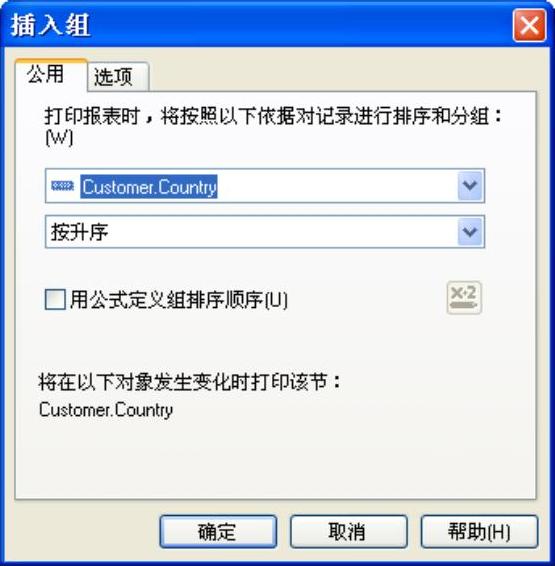
图22-29 “插入组”对话框
3)在“预览”选项卡中,客户记录按国家分组,而且在左侧出现了GH1(组头#1)和GF1(组尾#1)两个新节,如图22-30所示。
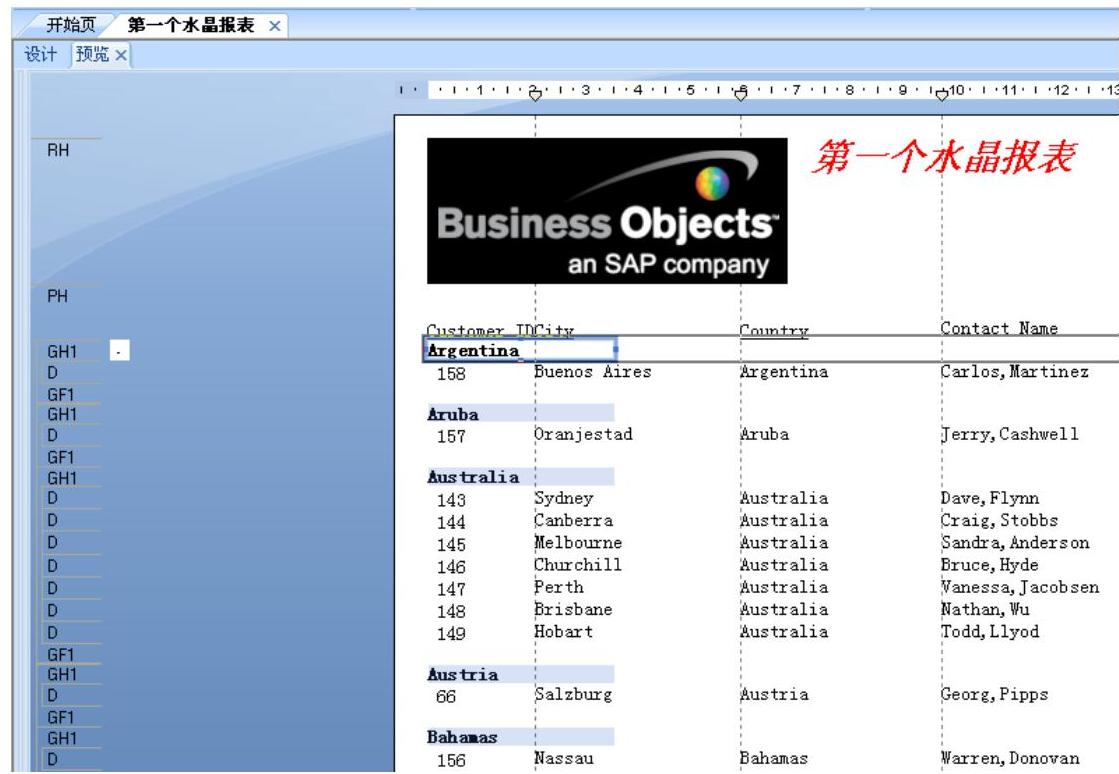
图22-30 预览结果—插入组
4)在“设计”选项卡中,客户记录按国家分组,而且在左侧出现了“组头#1”和“组尾#1”两个新节,如图22-31所示。
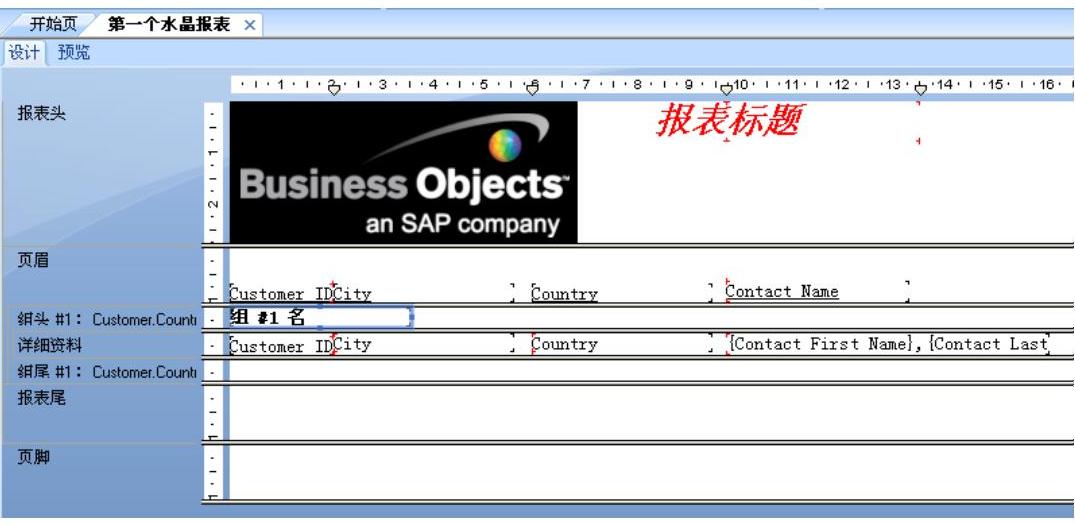 (www.xing528.com)
(www.xing528.com)
图22-31 组头和组尾
5)单击专家工具栏中的“记录排序专家”图标按钮 。
。
6)在弹出的“记录排序专家”对话框中,选择Customer.City报表字段,单击“>”右向箭头按钮,保持默认排序方向“升序(A)”,然后单击“确认”按钮,如图22-32所示。
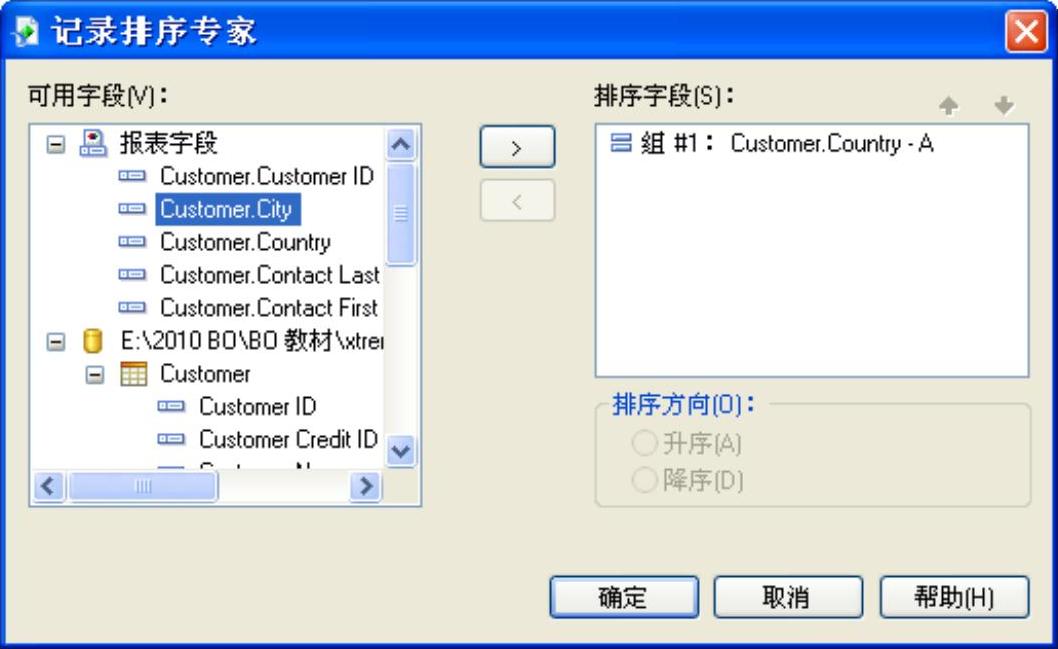
图22-32 “记录排序专家”对话框
7)在“预览”选项卡中,已按国家分组的客户记录,再根据城市按升序排列,如图22-33所示。
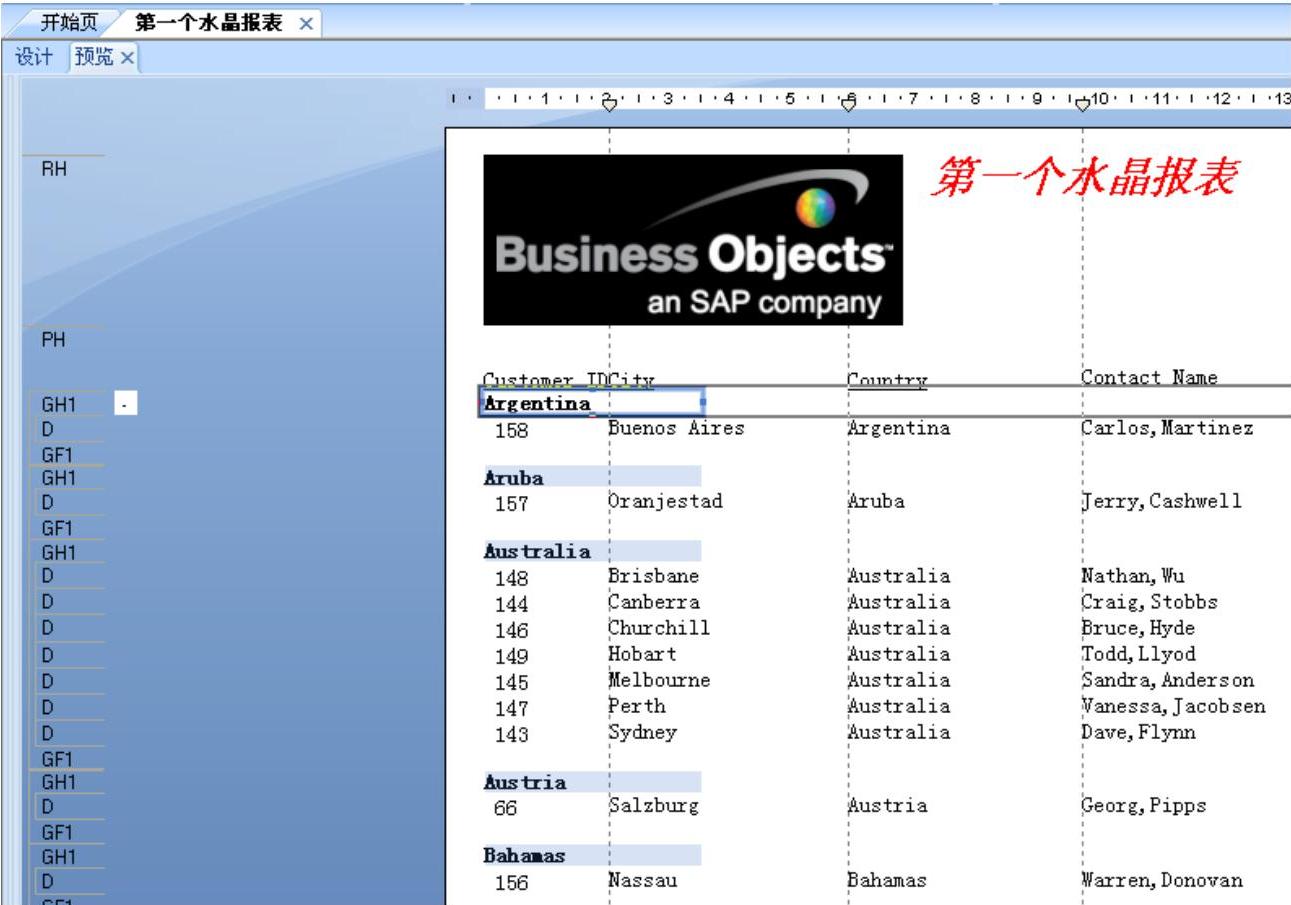
图22-33 预览结果—组内排序
8)在报表任意空白处单击,则“预览”选项卡中虚线等会消失,如图22-34所示。
免责声明:以上内容源自网络,版权归原作者所有,如有侵犯您的原创版权请告知,我们将尽快删除相关内容。





 。
。